Cara Mematikan atau Menyesuaikan Notifikasi di iPhone, iPad, atau Apple Watch
Diterbitkan: 2022-01-29Pemberitahuan di iPhone, iPad, atau Apple Watch Anda bisa berguna, tetapi Anda tidak selalu ingin diganggu oleh panggilan telepon, SMS, dan semua jenis pemberitahuan lainnya. Baik Anda sedang sibuk atau hanya ingin waktu tenang, Anda dapat mengontrol dan menonaktifkan notifikasi di perangkat Anda untuk kontak dan aplikasi tertentu.
Apple's Do Not Disturb telah lama menjadi cara termudah untuk mematikan notifikasi, tetapi perusahaan telah mengubah kemampuan ini di iOS 15, iPadOS 15, dan watchOS 8 dengan penambahan Focus. Sekarang Anda dapat lebih mudah mengontrol notifikasi saat Anda tidur atau mengemudi. Ada juga kemampuan untuk mengatur profil untuk kehidupan pribadi dan kehidupan kerja Anda.
Sesuaikan Jangan Ganggu
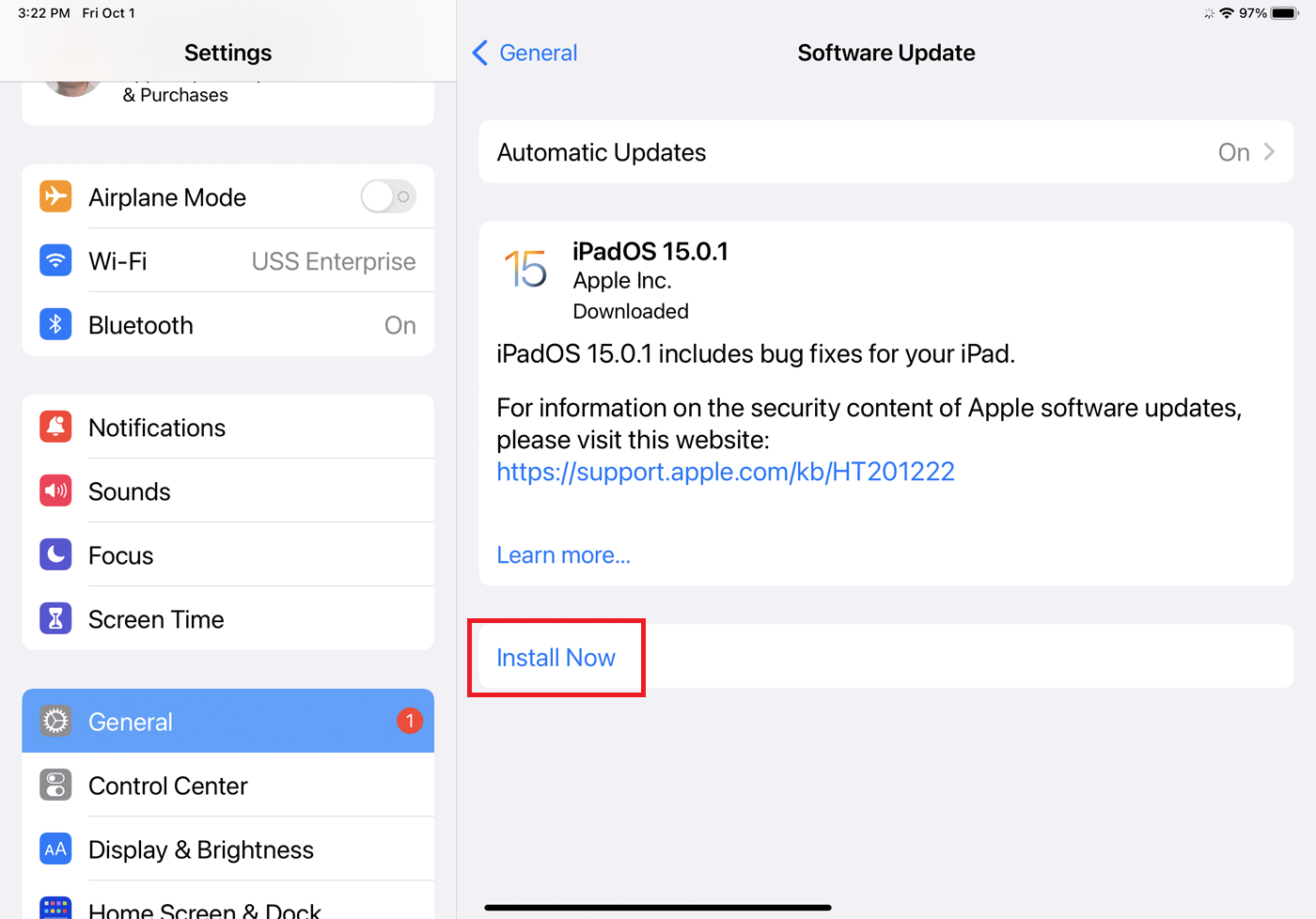
Untuk memanfaatkan fitur ini, Anda harus menjalankan iOS 15/iPadOS 15 atau lebih tinggi. Arahkan ke Pengaturan > Umum > Pembaruan Perangkat Lunak . Anda akan diberi tahu bahwa OS terbaru atau diminta untuk mengunduh dan menginstal pembaruan terbaru.
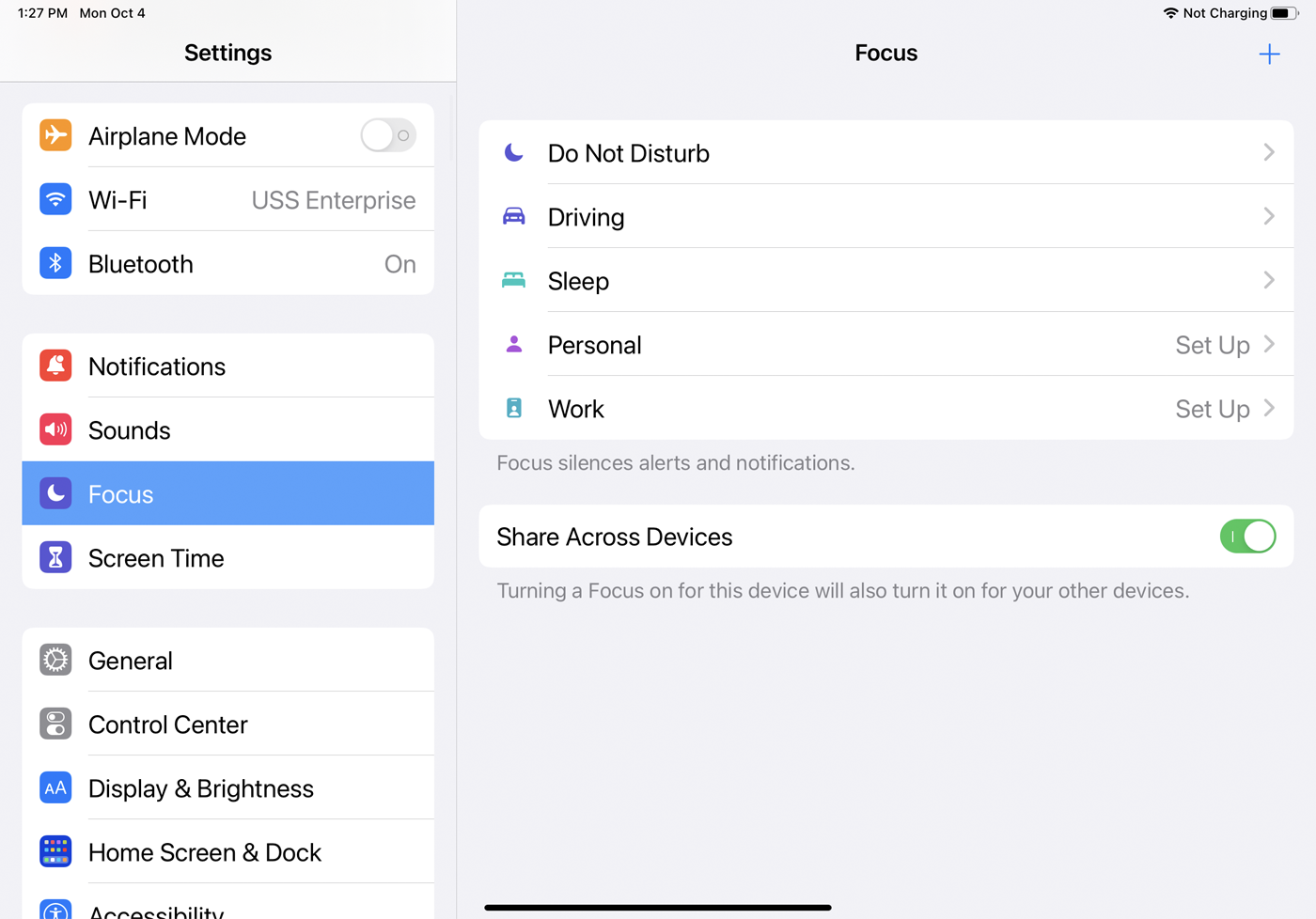
Untuk mengatur berbagai opsi untuk Fokus di iPhone atau iPad Anda, buka Pengaturan > Fokus . Pilih opsi Jangan Ganggu untuk mencegah panggilan telepon, pesan teks, peringatan, dan pemberitahuan lainnya muncul di layar Anda, membuat suara, atau menggetarkan perangkat Anda.
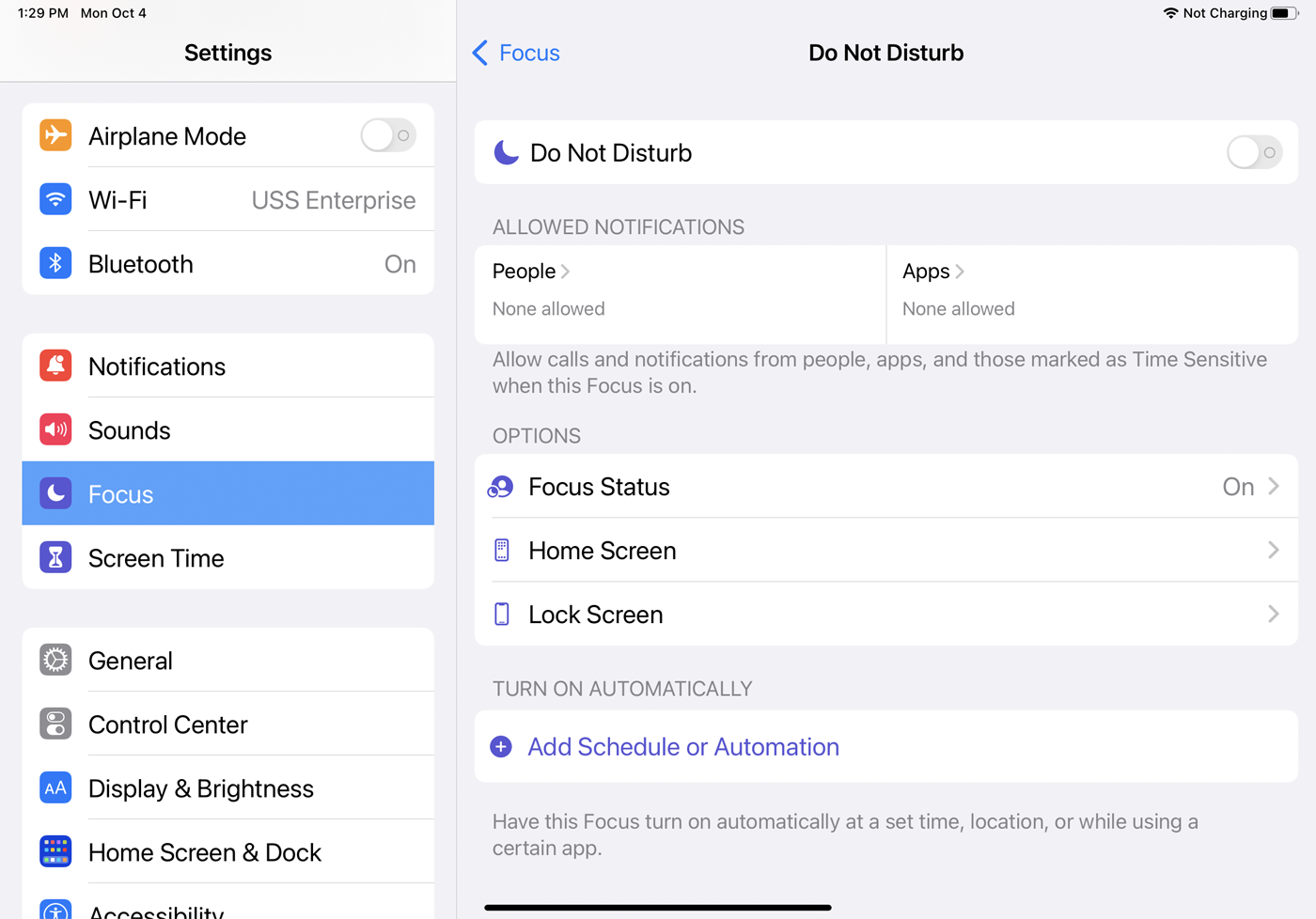
Panggilan telepon dan pesan teks masih datang; Anda tidak akan melihat atau mendengar pemberitahuan apa pun saat mereka melakukannya. Layar Jangan Ganggu memberi Anda beberapa opsi berbeda untuk diubah.
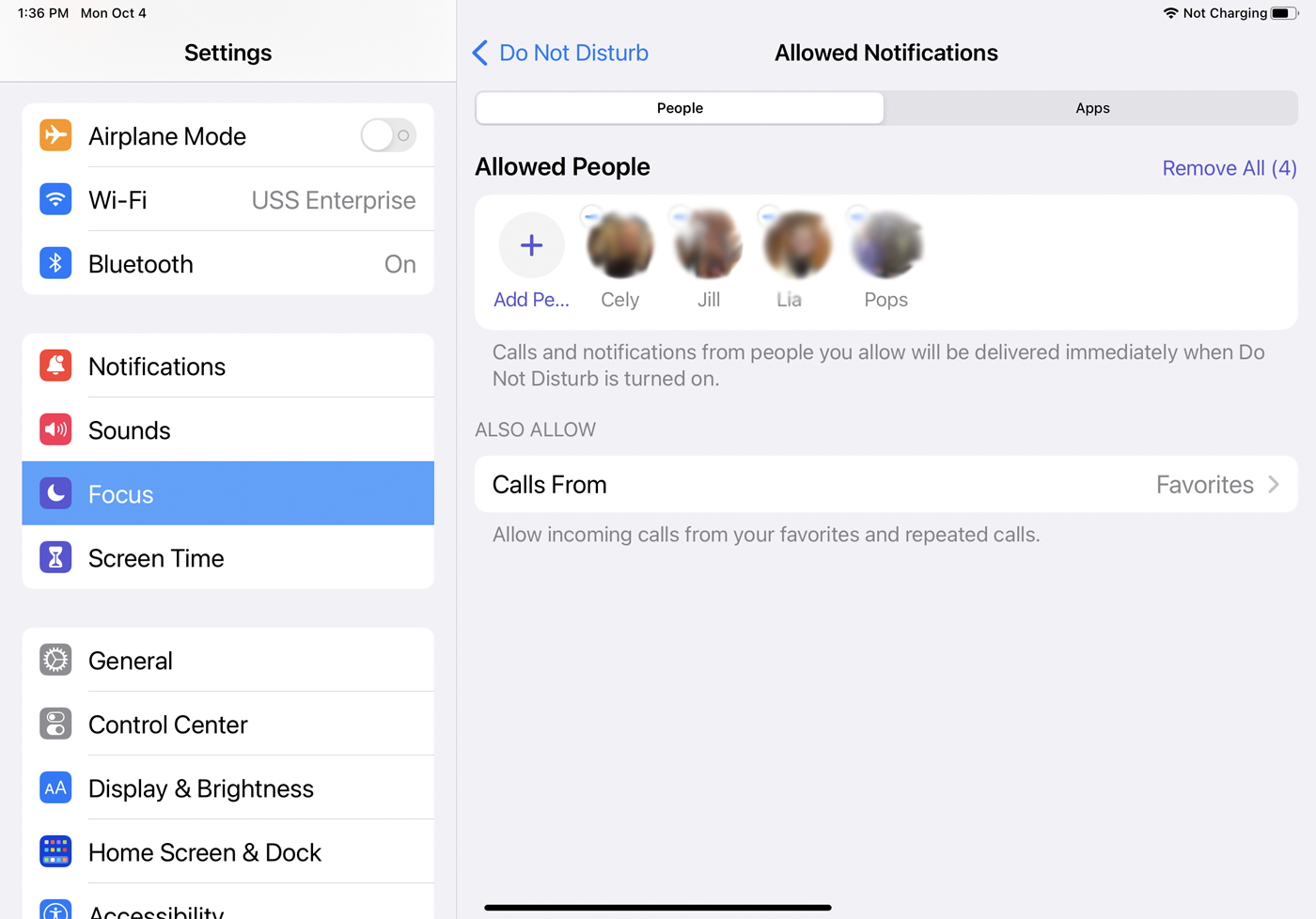
Tugas pertama Anda adalah menentukan notifikasi mana yang diizinkan untuk menjangkau Anda bahkan dengan mode Jangan Ganggu diaktifkan. Di bawah Notifikasi yang Diizinkan , ketuk entri untuk Orang . Untuk mengizinkan pemberitahuan dari kontak tertentu, ketuk tombol Tambah Orang , lalu pilih kontak. Siapa pun yang Anda pilih akan muncul dalam daftar di bawah Orang yang Diizinkan . Untuk menghapus seseorang dari daftar, ketuk tanda minus ikonnya.
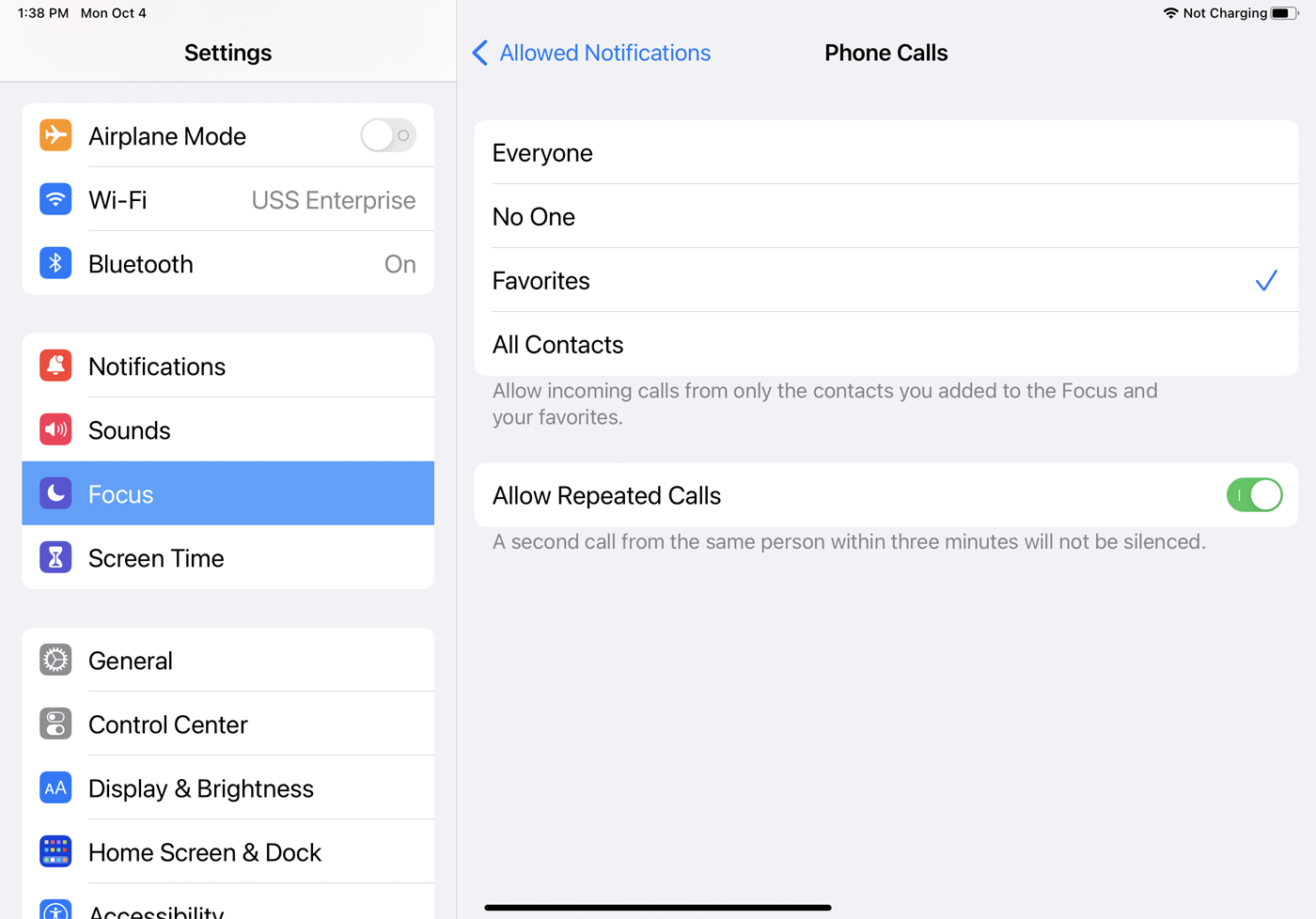
Ketuk entri Panggilan Dari untuk menentukan apakah Anda ingin mengizinkan panggilan dari semua orang, tidak seorang pun, orang yang Anda tetapkan sebagai Favorit, atau semua kontak. Anda mungkin ingin mengaktifkan sakelar Izinkan Panggilan Berulang berdasarkan asumsi bahwa seseorang yang perlu menghubungi Anda dalam keadaan darurat mungkin mencoba menelepon beberapa kali berturut-turut.
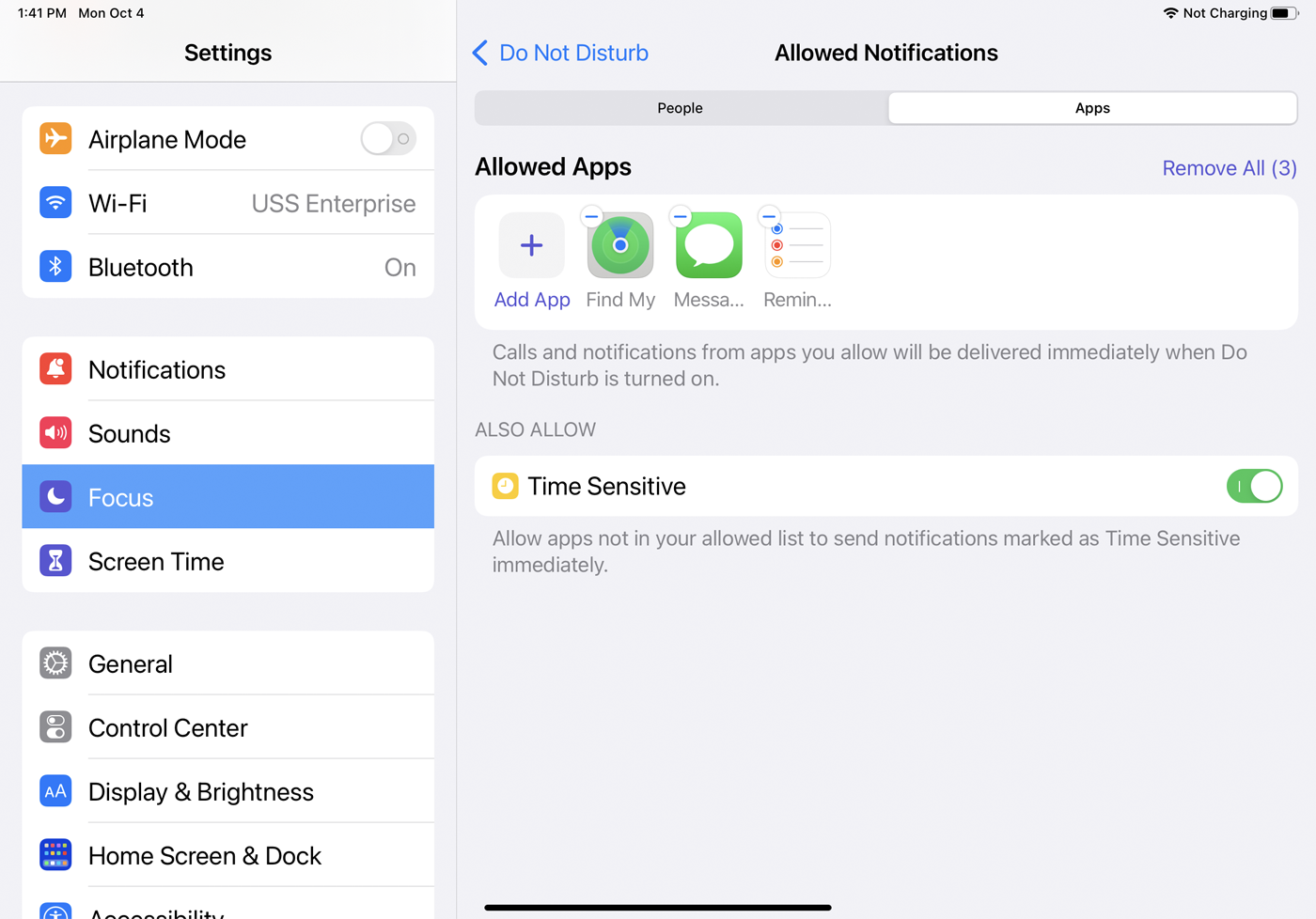
Kembali ke layar Notifikasi yang Diizinkan dan ketuk judul Aplikasi . Ketuk tombol Tambah Aplikasi dan pilih aplikasi yang ingin Anda terima pemberitahuannya saat Jangan Ganggu diaktifkan. Aplikasi yang Anda pilih akan muncul dalam daftar di bawah Aplikasi yang Diizinkan . Anda juga dapat mengaktifkan sakelar untuk Waktu Sensitif untuk mengizinkan pemberitahuan aplikasi ditandai sebagai peka waktu. Hapus aplikasi dari daftar dengan mengetuk tanda minus pada ikonnya.
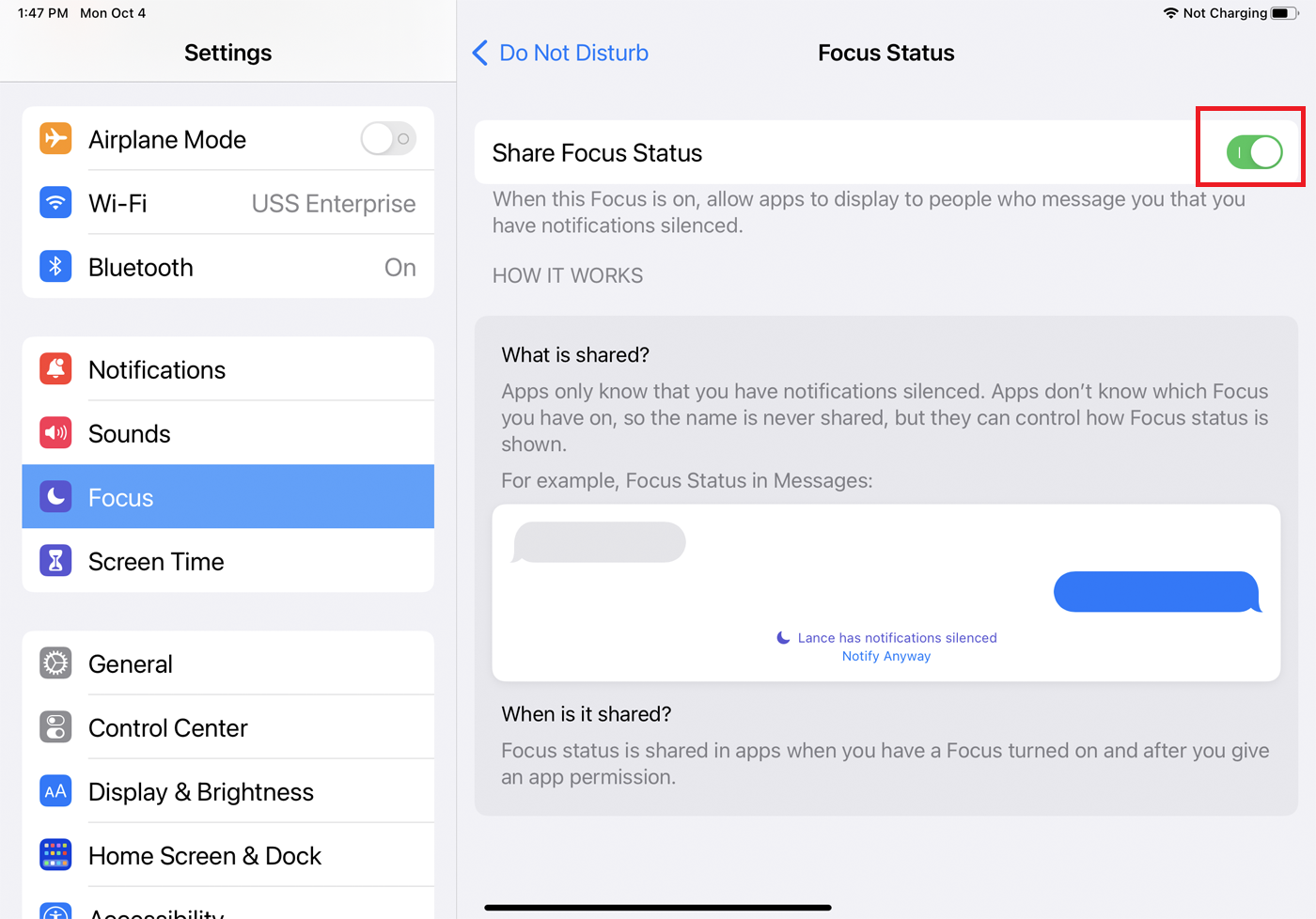
Di bawah menu Jangan Ganggu , Anda dapat memilih Status Fokus untuk mengizinkan aplikasi memberi tahu orang yang mencoba menghubungi Anda bahwa Anda telah menonaktifkan notifikasi. Aktifkan sakelar Status Fokus Bagikan untuk mengaktifkan fitur ini.
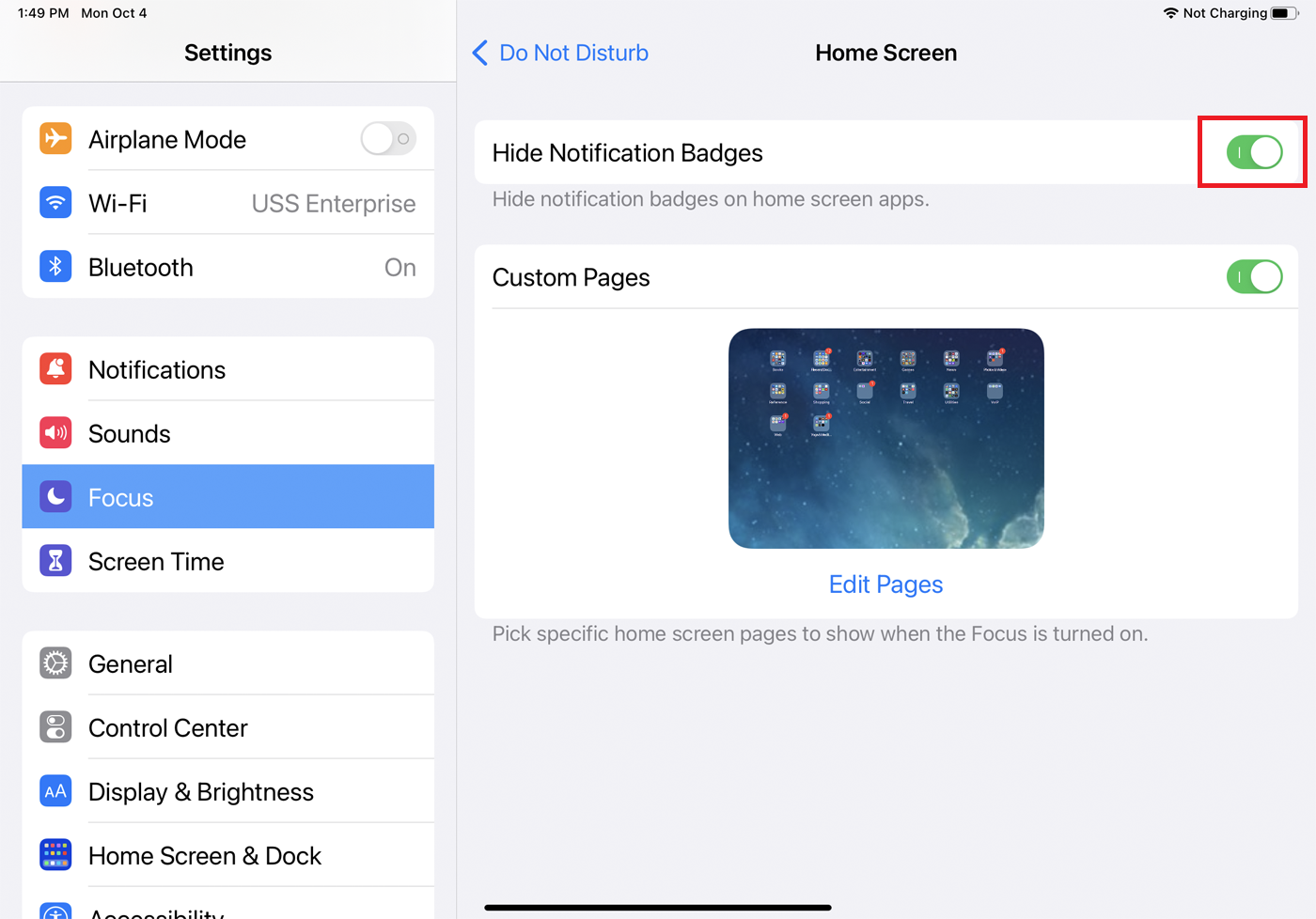
Buka Jangan Ganggu > Layar Utama dan aktifkan Sembunyikan Lencana Pemberitahuan untuk menyembunyikan lencana pemberitahuan dari aplikasi di layar beranda perangkat Anda. Pilih halaman khusus yang akan muncul saat Fokus dihidupkan.
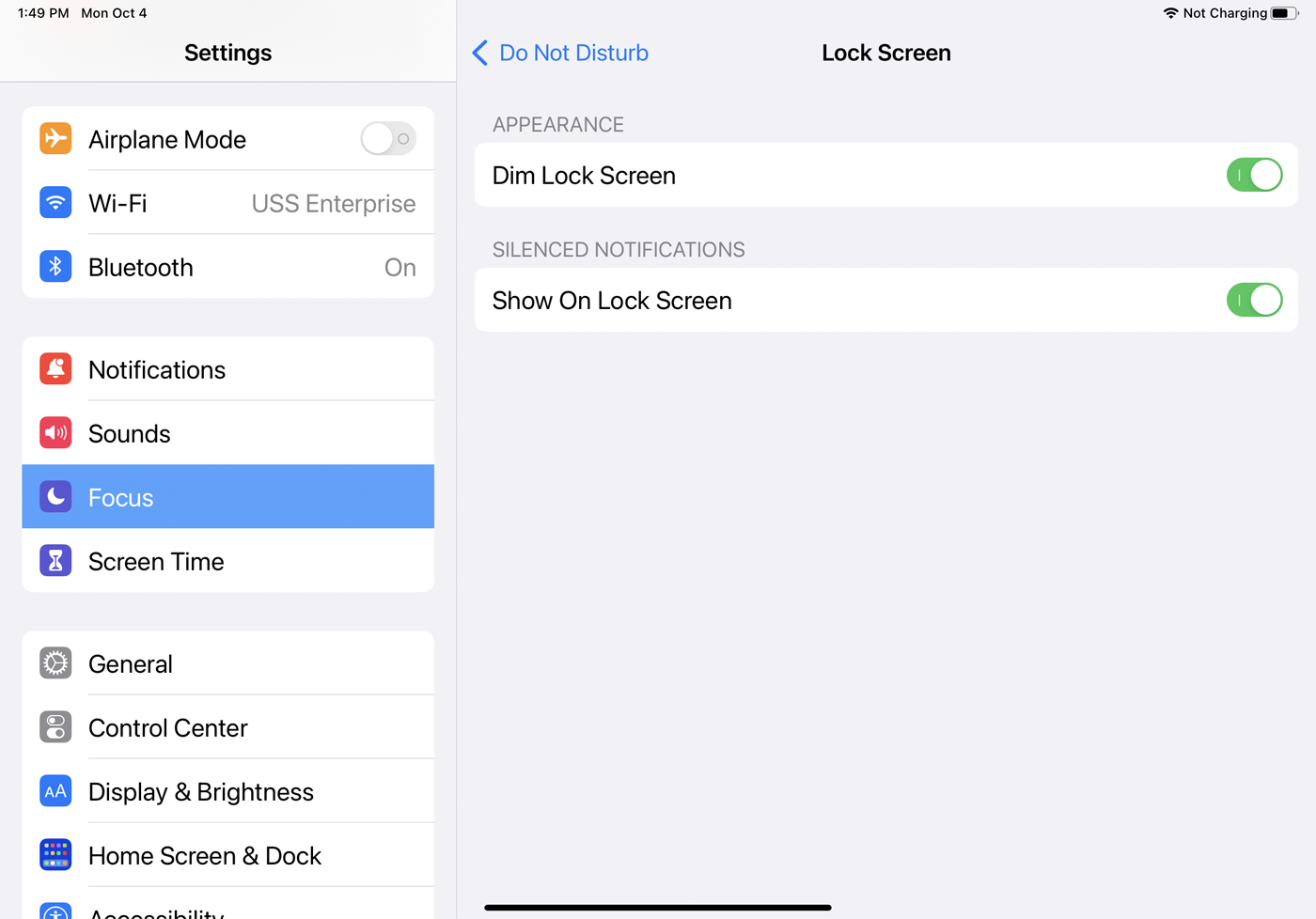
Di bawah Jangan Ganggu > Layar Kunci , Anda dapat memilih untuk meredupkan layar kunci saat Jangan Ganggu diaktifkan dan menampilkan pemberitahuan yang dibungkam.
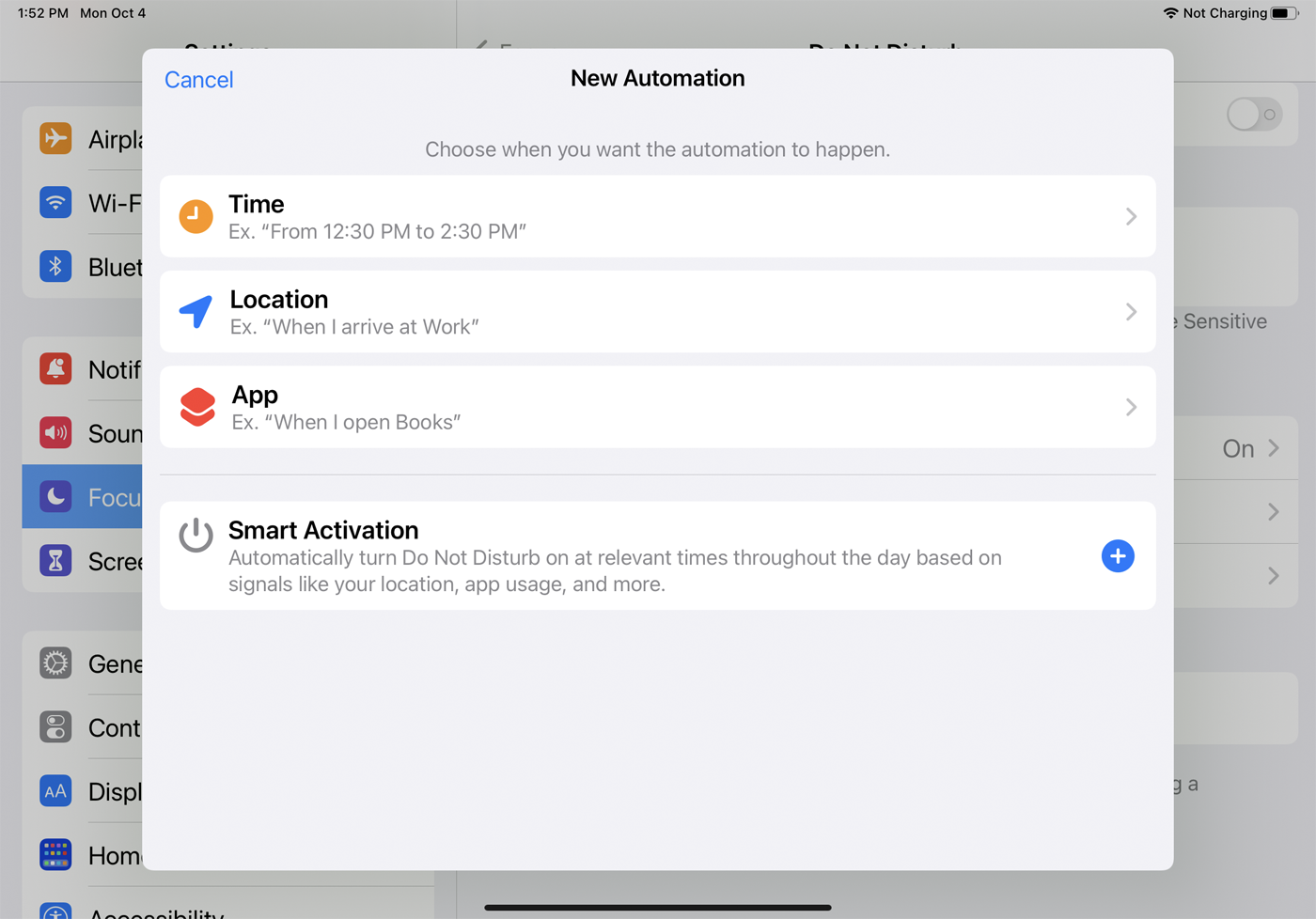
Opsi terakhir Anda adalah mengaktifkan jadwal otomatis untuk Jangan Ganggu, yang mengaktifkan fitur pada waktu dan lokasi tertentu, atau saat menggunakan aplikasi tertentu. Buka Jangan Ganggu > Tambahkan Jadwal atau Otomatisasi dan ikuti langkah-langkah untuk menyiapkannya.
Sesuaikan Fokus untuk Mengemudi
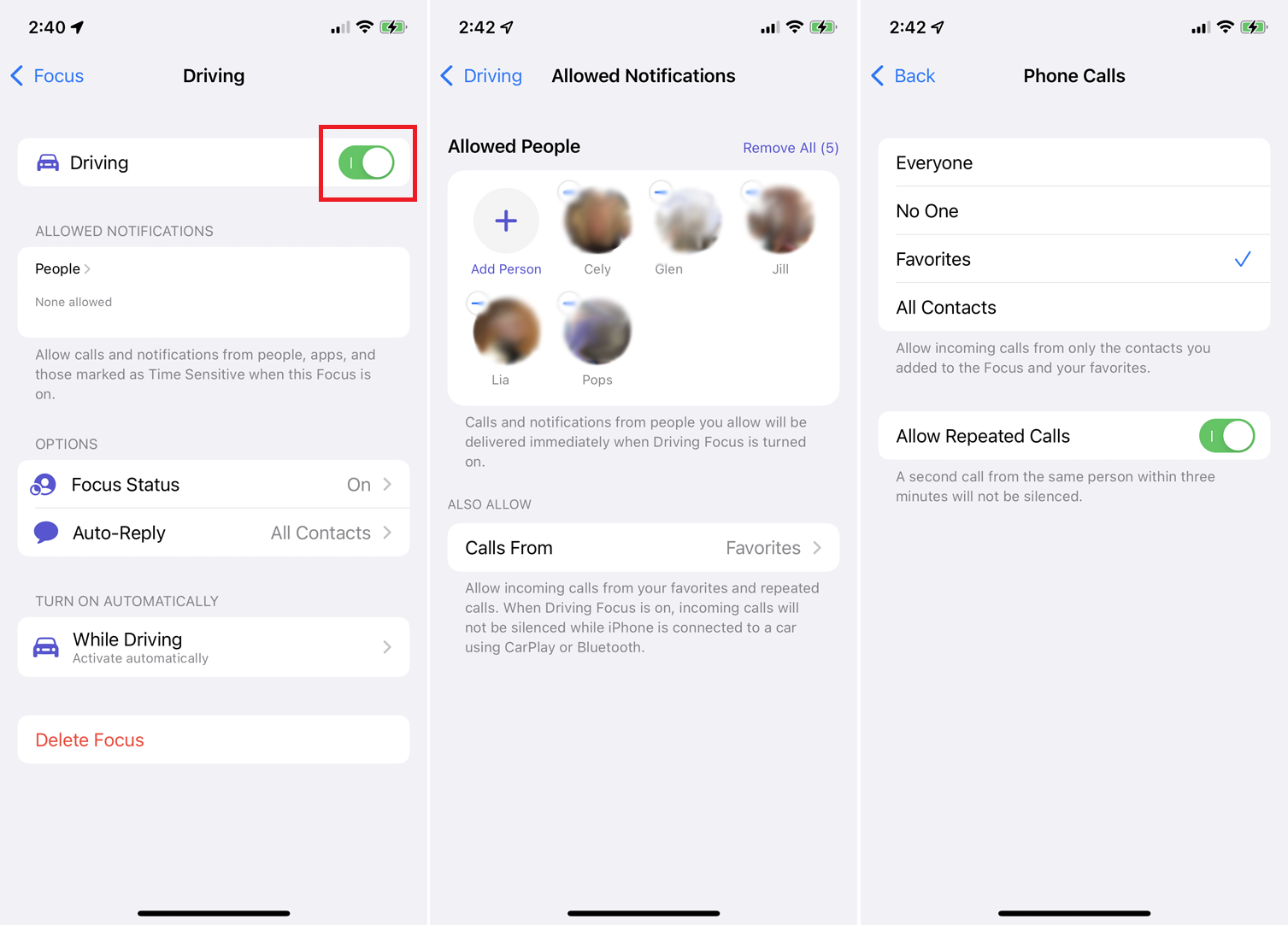
Di bawah Fokus > Mengemudi , aktifkan sakelar Mengemudi untuk mengheningkan panggilan telepon, SMS, dan notifikasi lainnya secara manual saat Anda mengemudi. Untuk mengizinkan pemberitahuan dari orang tertentu, ketuk entri Orang dan tambahkan kontak yang diperlukan. Anda juga dapat mengizinkan panggilan dari semua orang, tidak seorang pun, favorit, atau semua kontak, dan mengizinkan panggilan berulang.
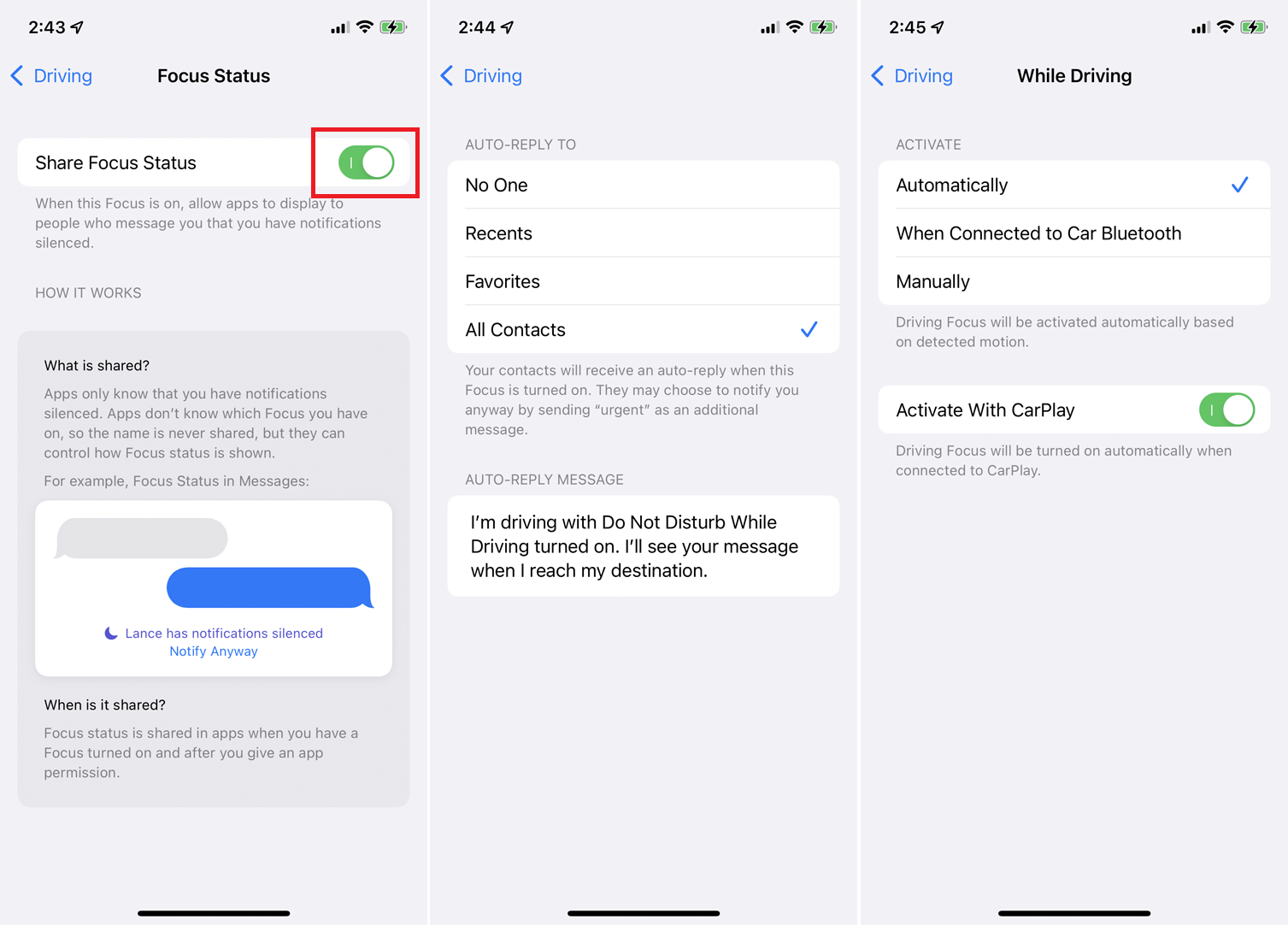
Ketuk Status Fokus dan aktifkan Bagikan Status Fokus di bawah layar Mengemudi untuk mengizinkan aplikasi memberi tahu orang yang menghubungi Anda bahwa notifikasi dibungkam. Ketuk Balasan Otomatis untuk menentukan siapa yang harus menerima tanggapan otomatis saat pemberitahuan dinonaktifkan. Anda juga dapat menulis pesan balasan otomatis khusus.
Di bawah menu Mengemudi , ketuk opsi Saat Mengemudi untuk memilih notifikasi saat mengemudi, saat terhubung ke Bluetooth mobil Anda, atau secara manual. Anda juga dapat mengaktifkan mode ini saat iPhone Anda terhubung dengan CarPlay.
Sesuaikan Fokus untuk Tidur
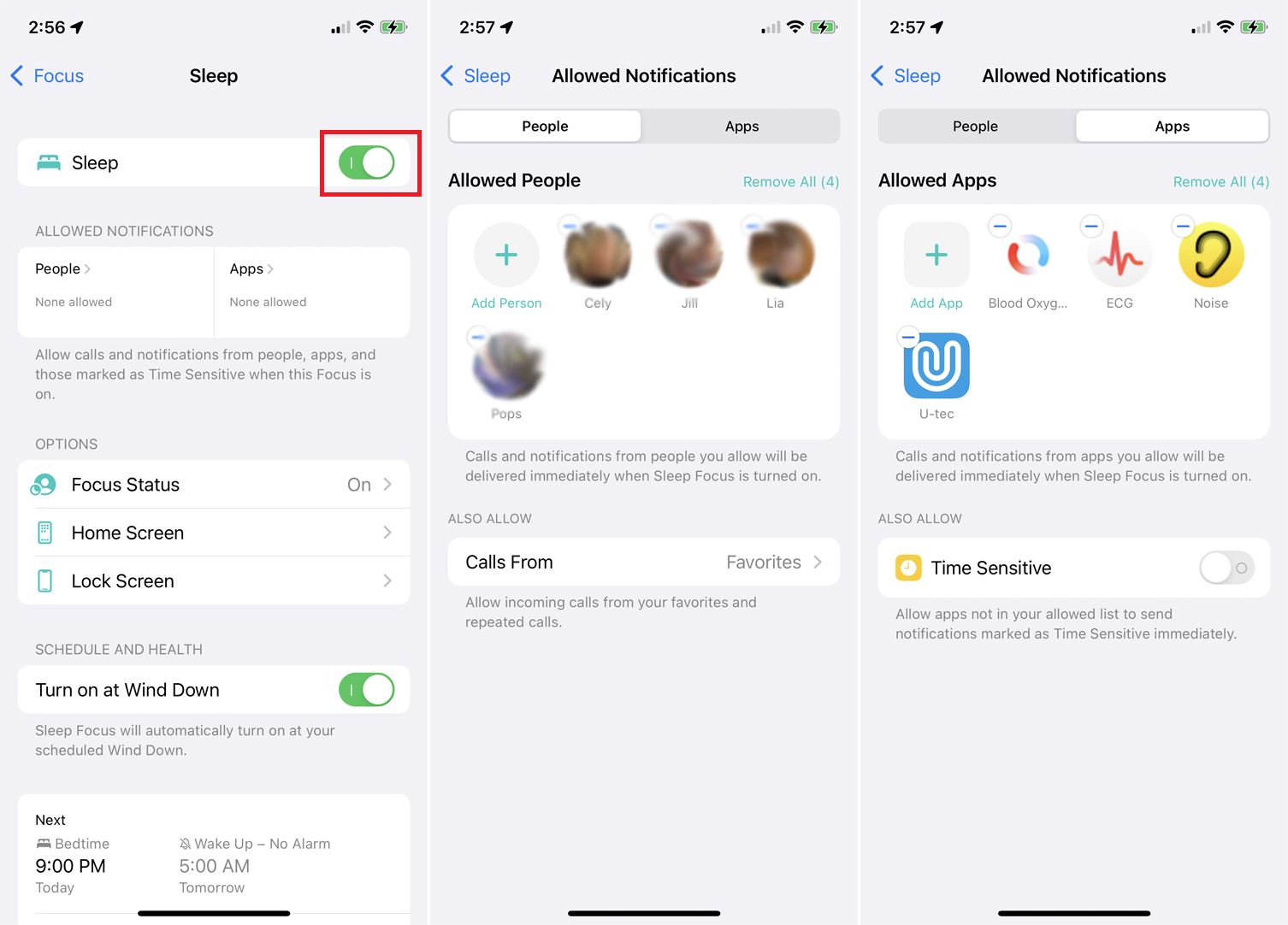
Buka Fokus > Tidur dan aktifkan Tidur untuk menonaktifkan notifikasi secara manual saat Anda siap tidur. Ketuk Orang untuk mengizinkan pemberitahuan dari kontak tertentu dan mengatur siapa yang dapat menelepon Anda. Ketuk Aplikasi untuk mengizinkan notifikasi dari aplikasi tertentu dan aktifkan Time Sensitive untuk mengizinkan notifikasi mendesak untuk menghubungi Anda.
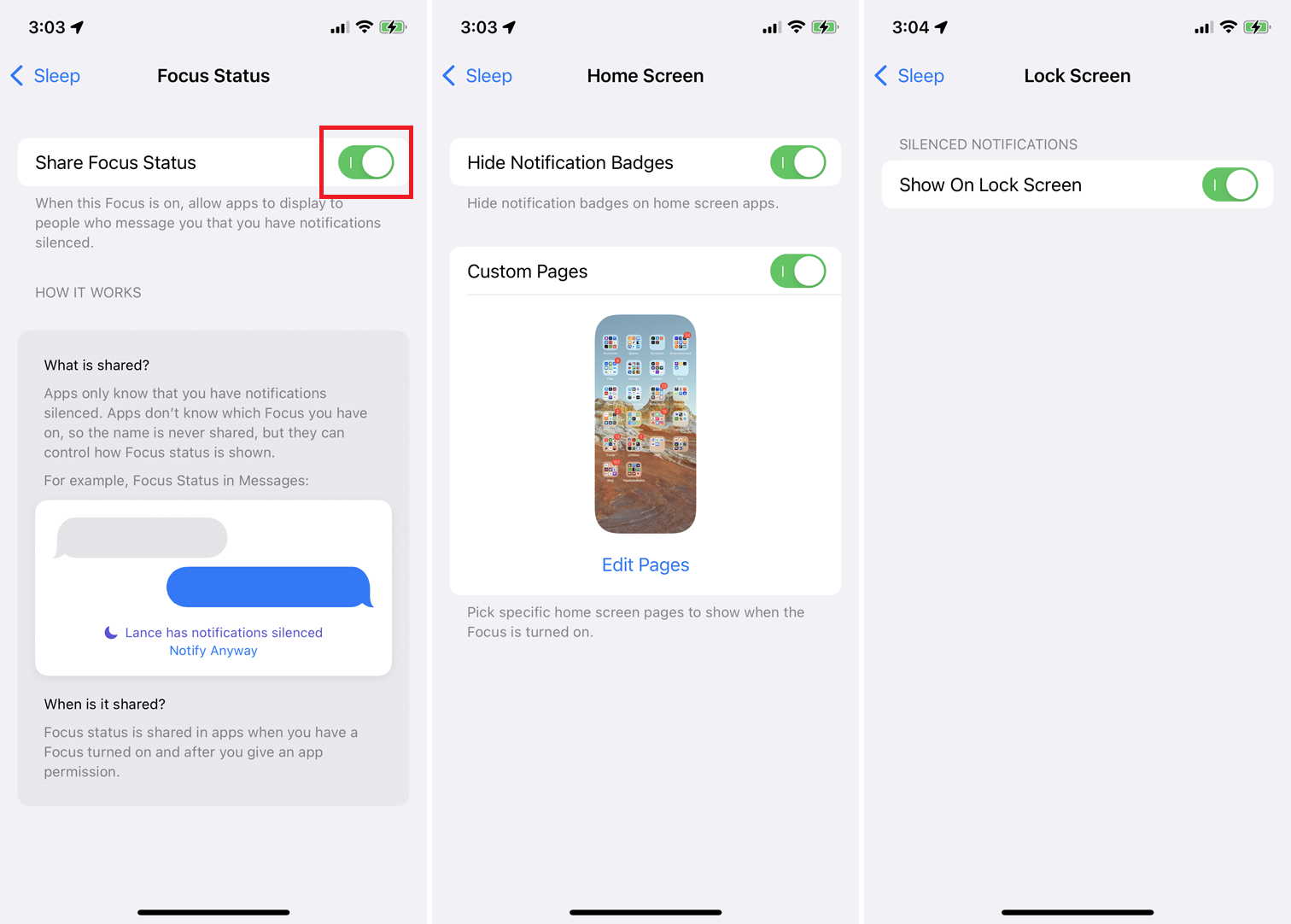
Buka Tidur > Status Fokus dan aktifkan Bagikan Status Fokus jika Anda ingin memberi tahu orang yang menghubungi Anda bahwa Anda telah menonaktifkan notifikasi. Ketuk Layar Beranda untuk menyembunyikan lencana pemberitahuan untuk aplikasi di layar beranda Anda dan atur halaman khusus untuk ditampilkan saat Fokus dihidupkan. Ketuk Layar Kunci untuk menampilkan notifikasi yang dibungkam di layar kunci.

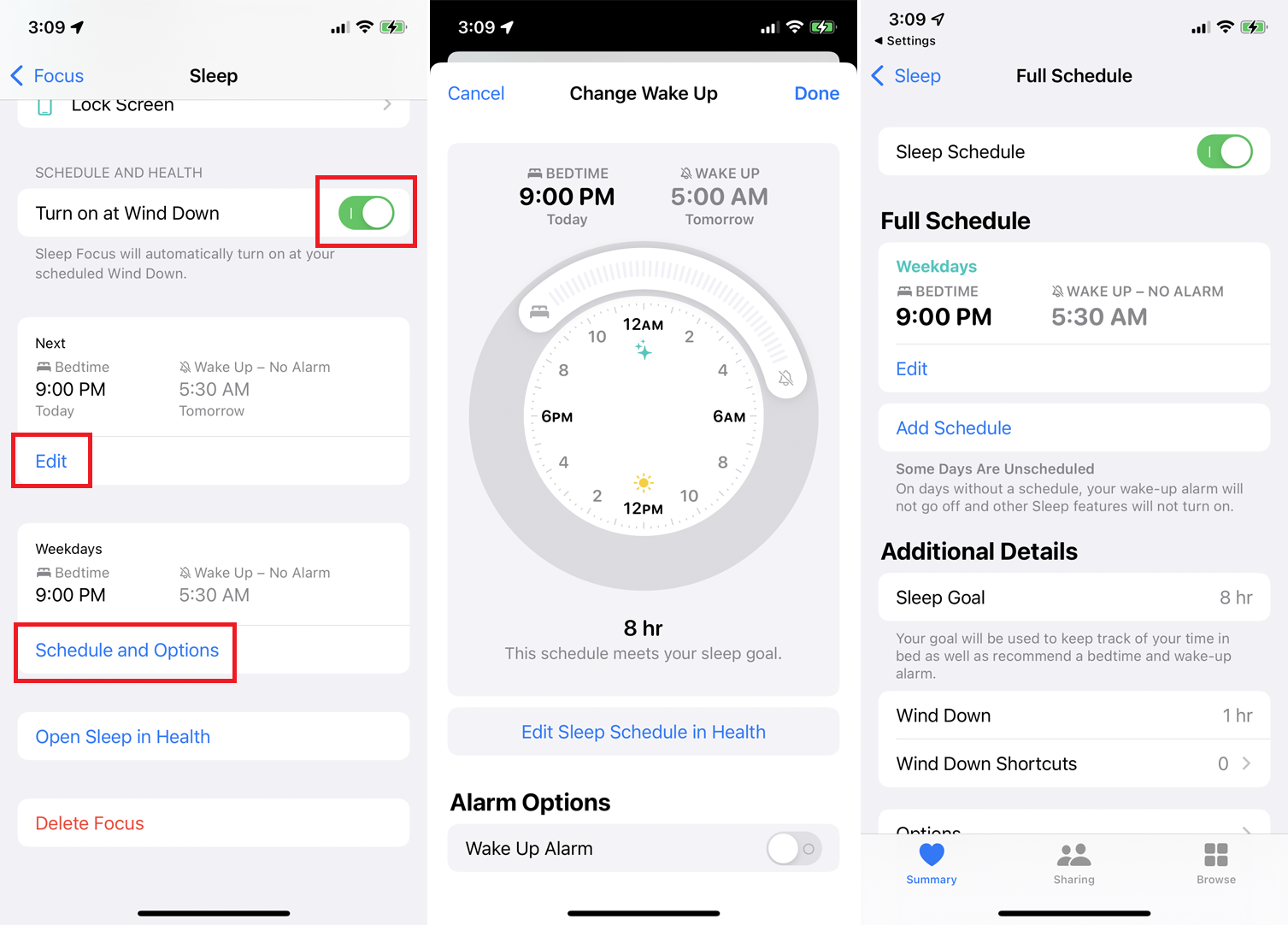
Dari layar Tidur, aktifkan Turn on at Wind Down untuk mengheningkan notifikasi pada periode istirahat Anda sebelum tidur. Ketuk tautan Edit untuk mengatur waktu tidur dan bangun Anda untuk hari berikutnya. Ketuk Jadwal dan Opsi untuk mengatur jam untuk jadwal hari kerja reguler Anda.
Sesuaikan Fokus untuk Kerja dan Rumah
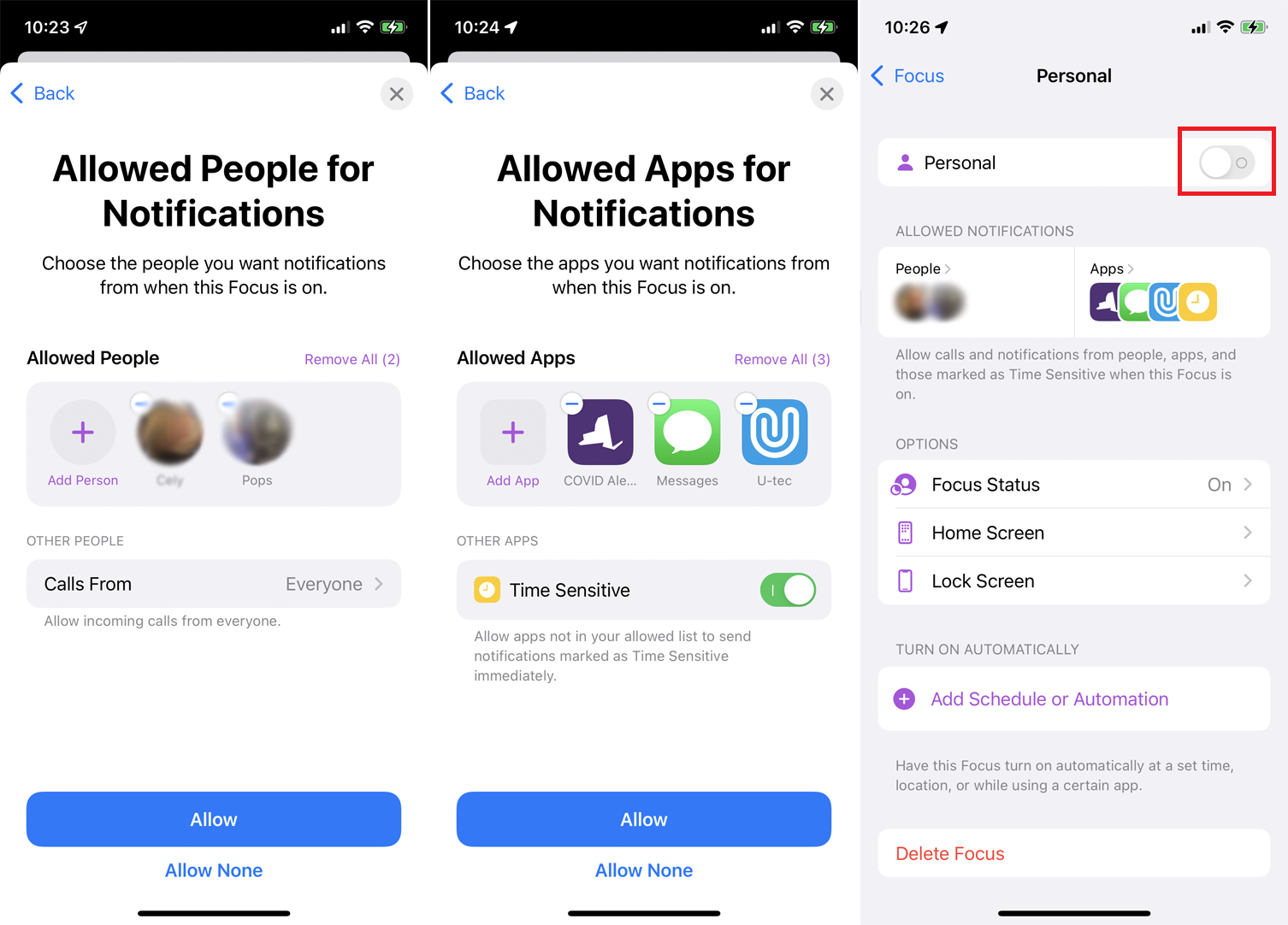
Buka Fokus > Pribadi untuk mengatur notifikasi yang diizinkan untuk hari-hari biasa di rumah. Ketuk Berikutnya untuk memulai, lalu tambahkan kontak yang seharusnya diizinkan untuk menghubungi Anda saat Fokus dinyalakan. Ketuk Izinkan setelah selesai. Anda juga dapat menambahkan aplikasi apa pun yang ingin Anda izinkan, lalu ketuk Izinkan .
Pada layar Pribadi , hidupkan sakelar Pribadi untuk mengaktifkan pengaturan ini secara manual. Anda kemudian dapat menyesuaikan opsi Status Fokus, Layar Beranda, dan Layar Kunci.
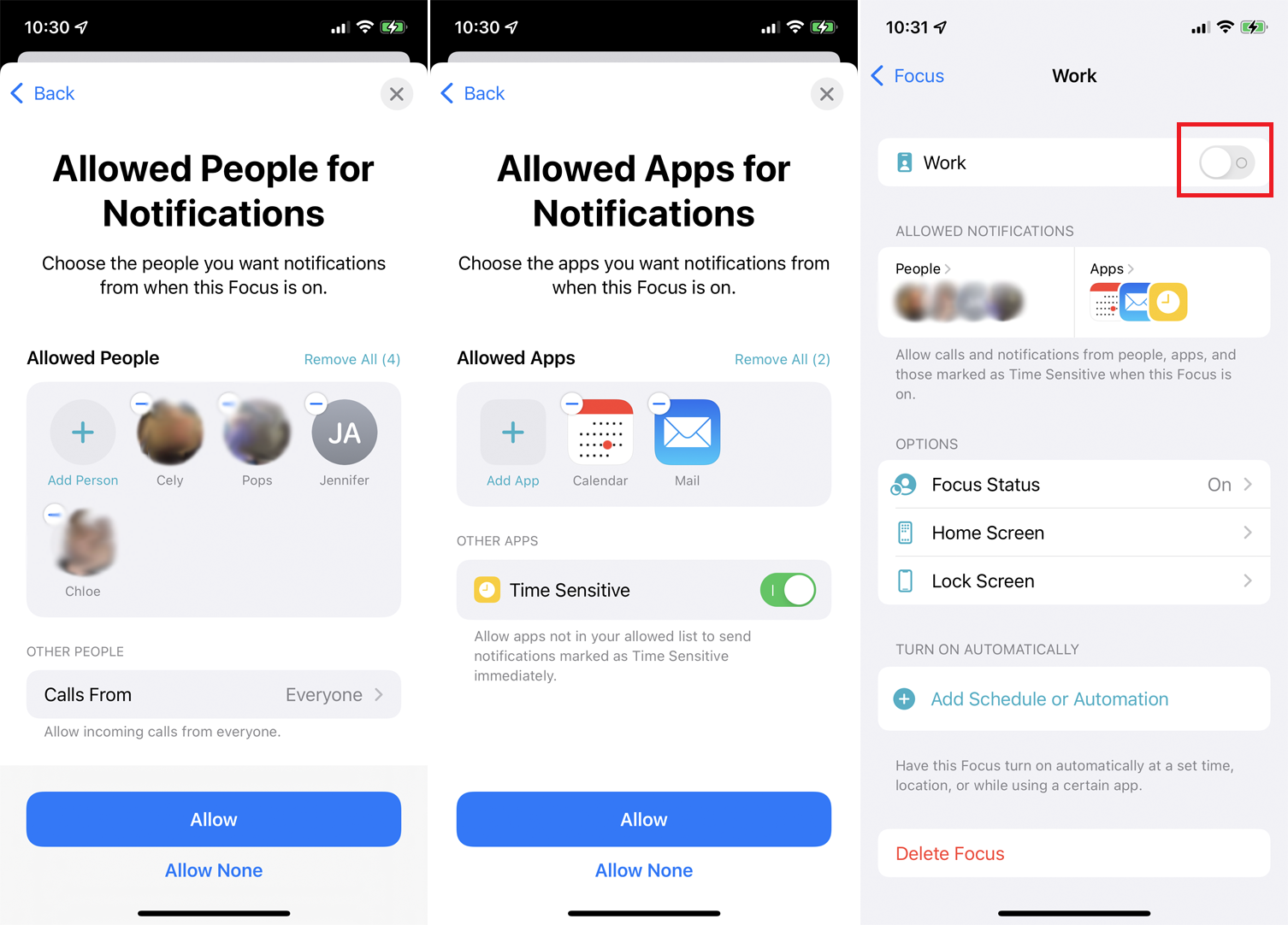
Jika Anda memiliki jam kerja tertentu, buka Fokus > Kerja untuk menyiapkan notifikasi yang diizinkan selama jam kerja. Anda dapat menambahkan kontak dan aplikasi tertentu yang diizinkan saat Fokus dihidupkan. Aktifkan fitur ini dengan menyalakan sakelar Kerja . Anda juga dapat mengatur Status Fokus, layar beranda, dan layar kunci, atau ketuk Tambah Jadwal atau Otomatisasi untuk mengaktifkan fitur secara otomatis pada waktu tertentu atau saat Anda bepergian ke kantor.
Tambahkan Kategori Fokus dan Bagikan Pengaturan
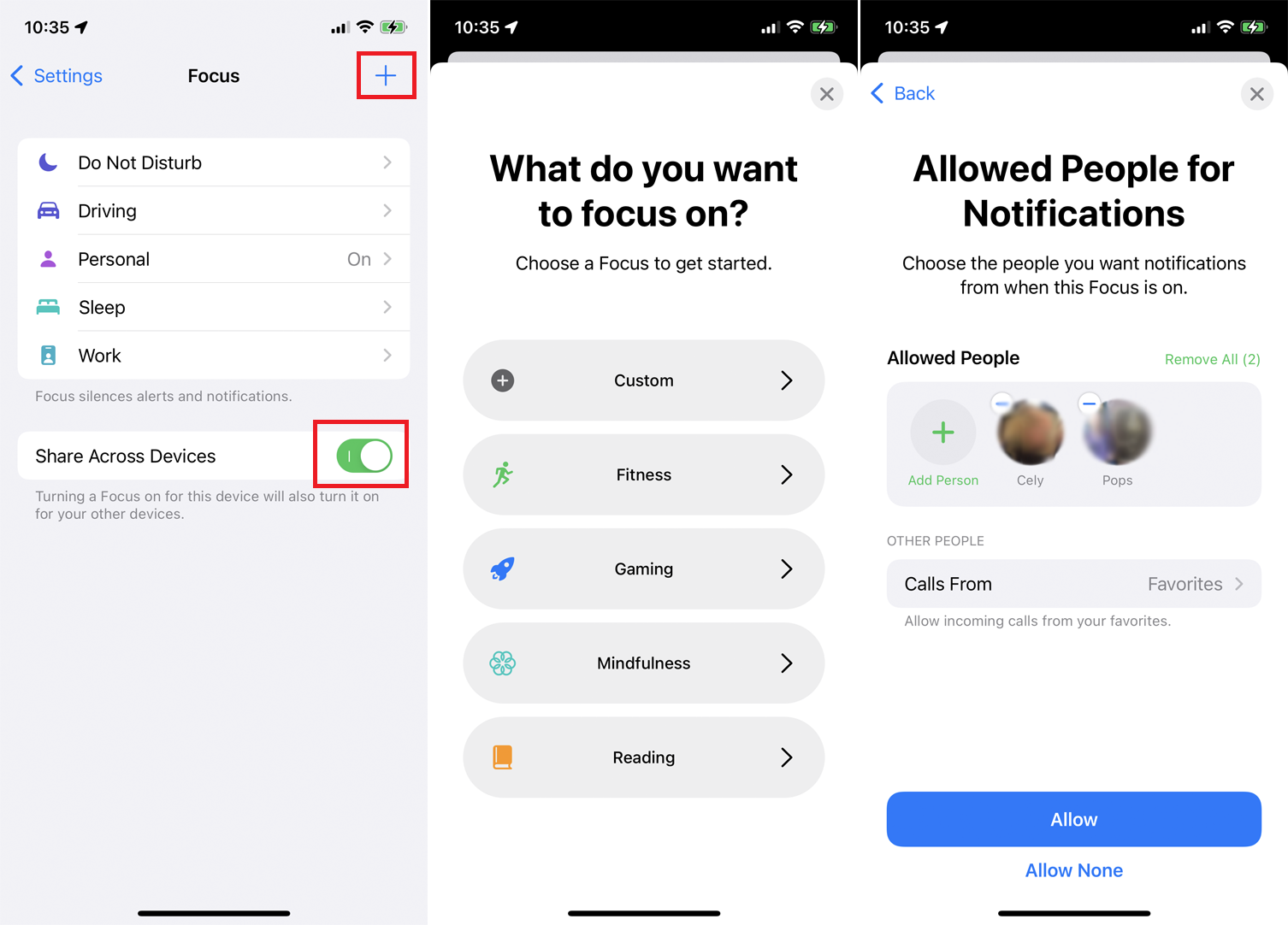
Ketuk tanda tambah ( + ) ikon di sudut kanan atas layar Fokus jika Anda ingin menambahkan lebih banyak kategori untuk Fokus. Anda dapat memilih kategori seperti Kebugaran, Permainan, Perhatian, atau Membaca. Pilih Kustom untuk membuat kategori Anda sendiri dan ikuti langkah-langkah untuk menyiapkan orang dan aplikasi yang diizinkan. Di bawah daftar kategori, Anda dapat mengaktifkan Bagikan di Seluruh Perangkat untuk menyimpan semua pengaturan Jangan Ganggu dan Fokus di semua perangkat Anda yang lain.
Aktifkan Kategori Fokus
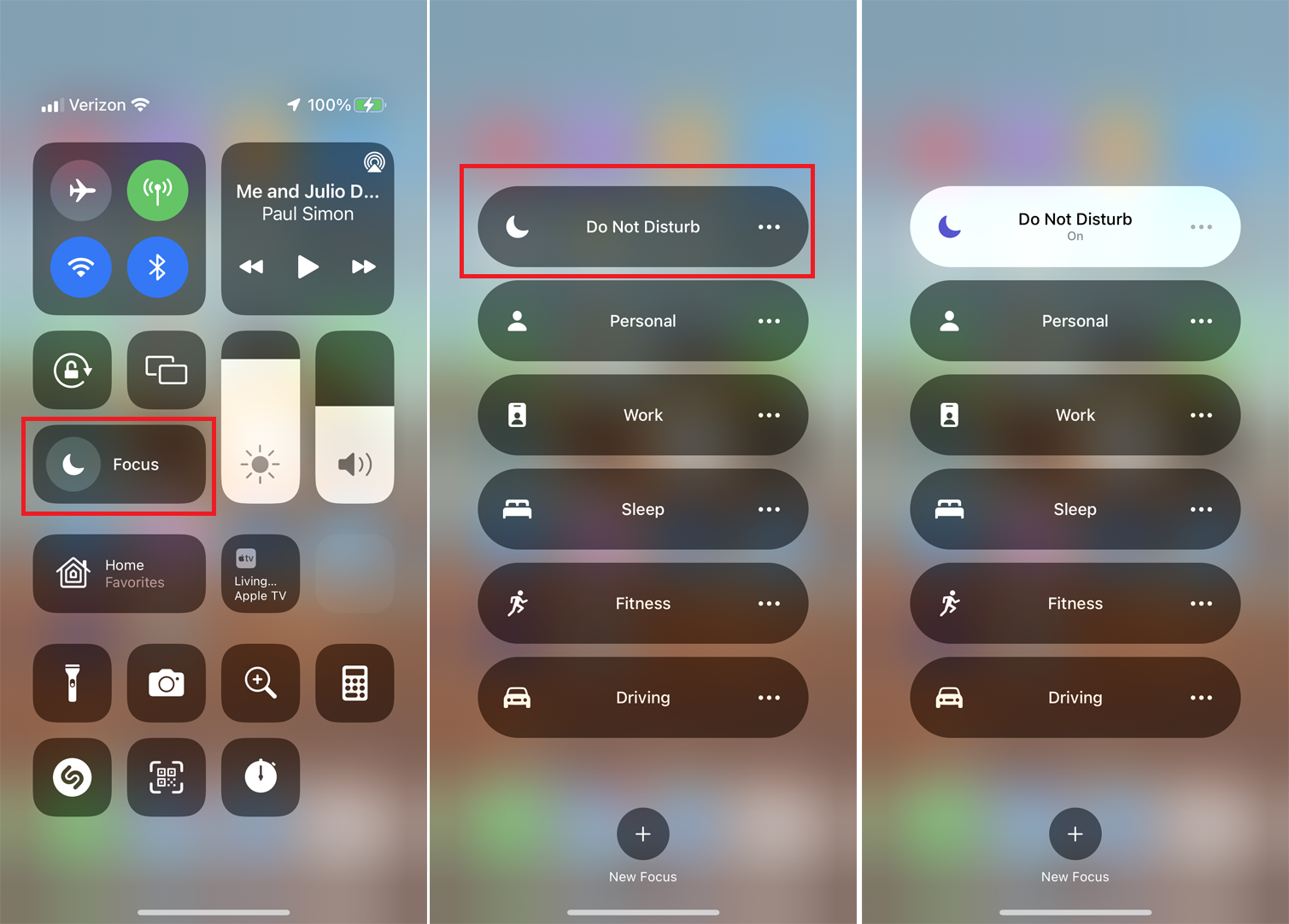
Anda dapat dengan mudah mengakses kategori Fokus Anda melalui Pusat Kontrol di perangkat Anda. Ketuk Fokus , lalu ketuk kategori, seperti Bekerja atau Mengemudi, untuk mengaktifkan pengaturan yang telah Anda atur sebelumnya.
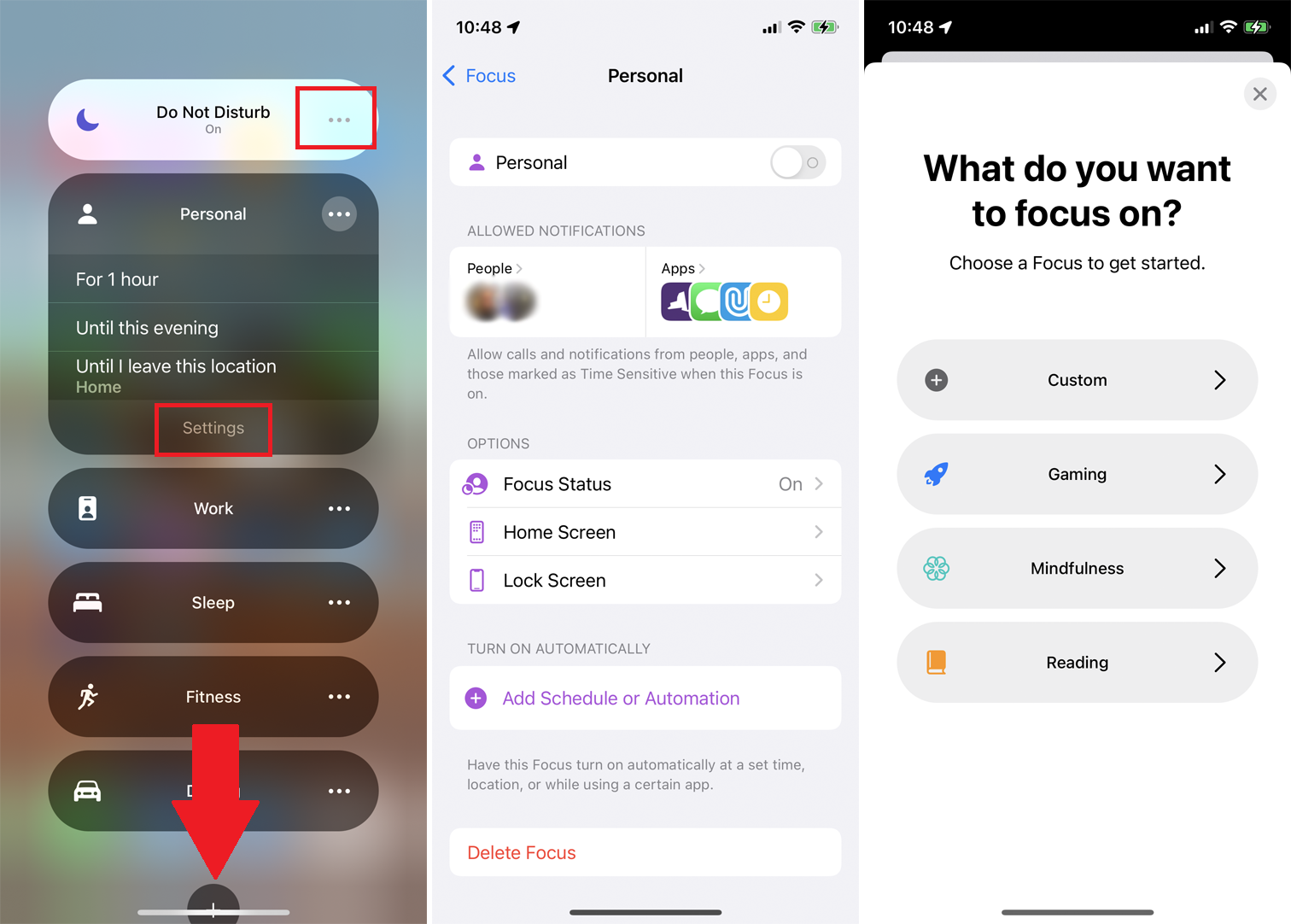
Untuk opsi tambahan, ketuk ikon elipsis pada kategori tertentu. Anda kemudian dapat mengaktifkan kategori Fokus selama satu jam, hingga waktu tertentu, atau hingga Anda meninggalkan lokasi Anda saat ini. Ketuk Pengaturan untuk melihat atau mengubah pengaturan apa pun untuk suatu kategori. Anda juga dapat membuat kategori baru jika Anda mengetuk ikon plus ( + ) di bagian bawah layar.
Aktifkan Ringkasan Pemberitahuan
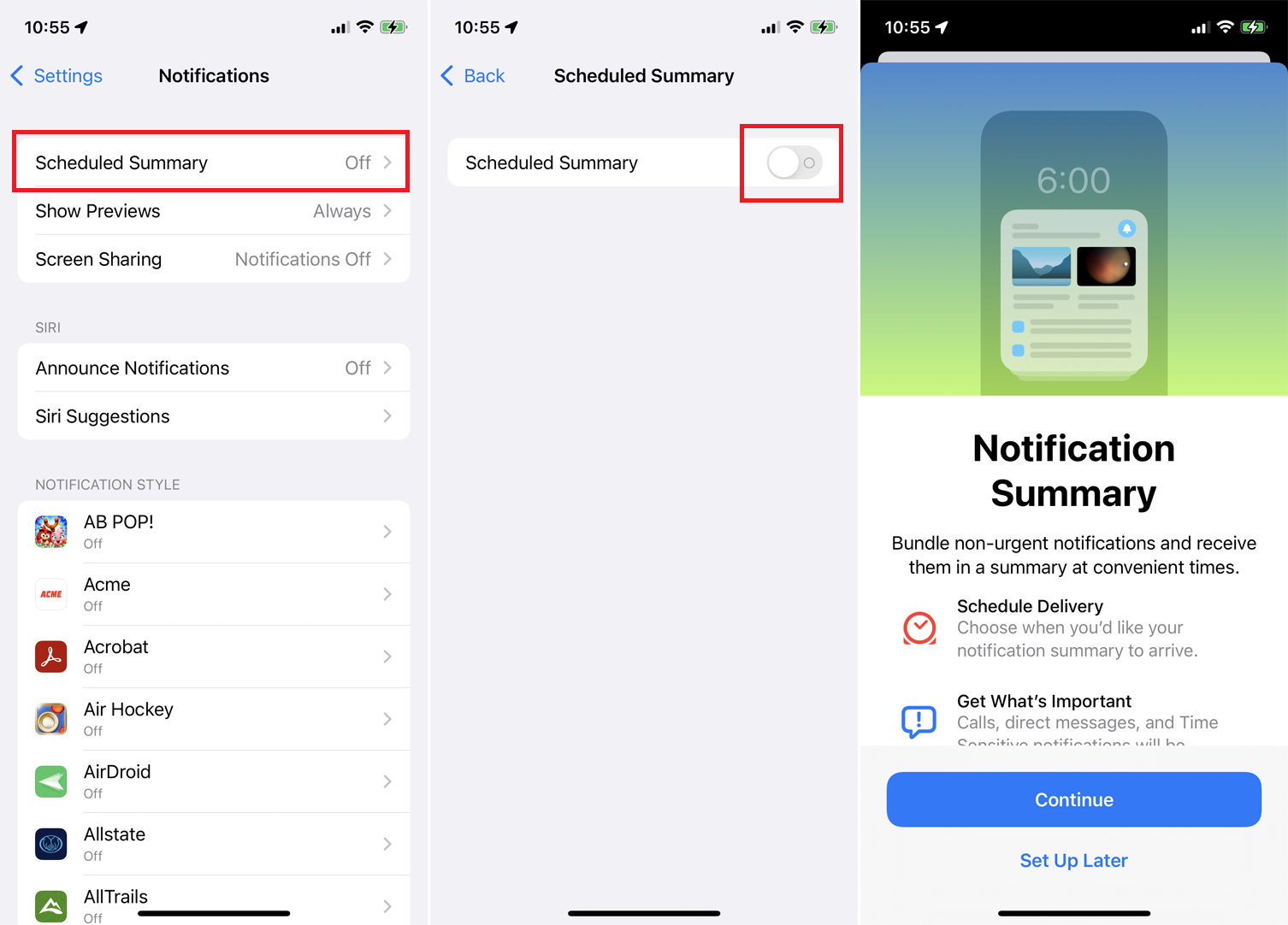
Anda dapat mengelola pemberitahuan lebih lanjut di iPhone atau iPad di bawah Pengaturan > Pemberitahuan . Ketuk Ringkasan Terjadwal dan aktifkan sakelar untuk membuat ringkasan semua notifikasi Anda pada waktu tertentu. Ini juga akan mengizinkan panggilan, pesan, dan pemberitahuan sensitif waktu lainnya untuk menghubungi Anda.
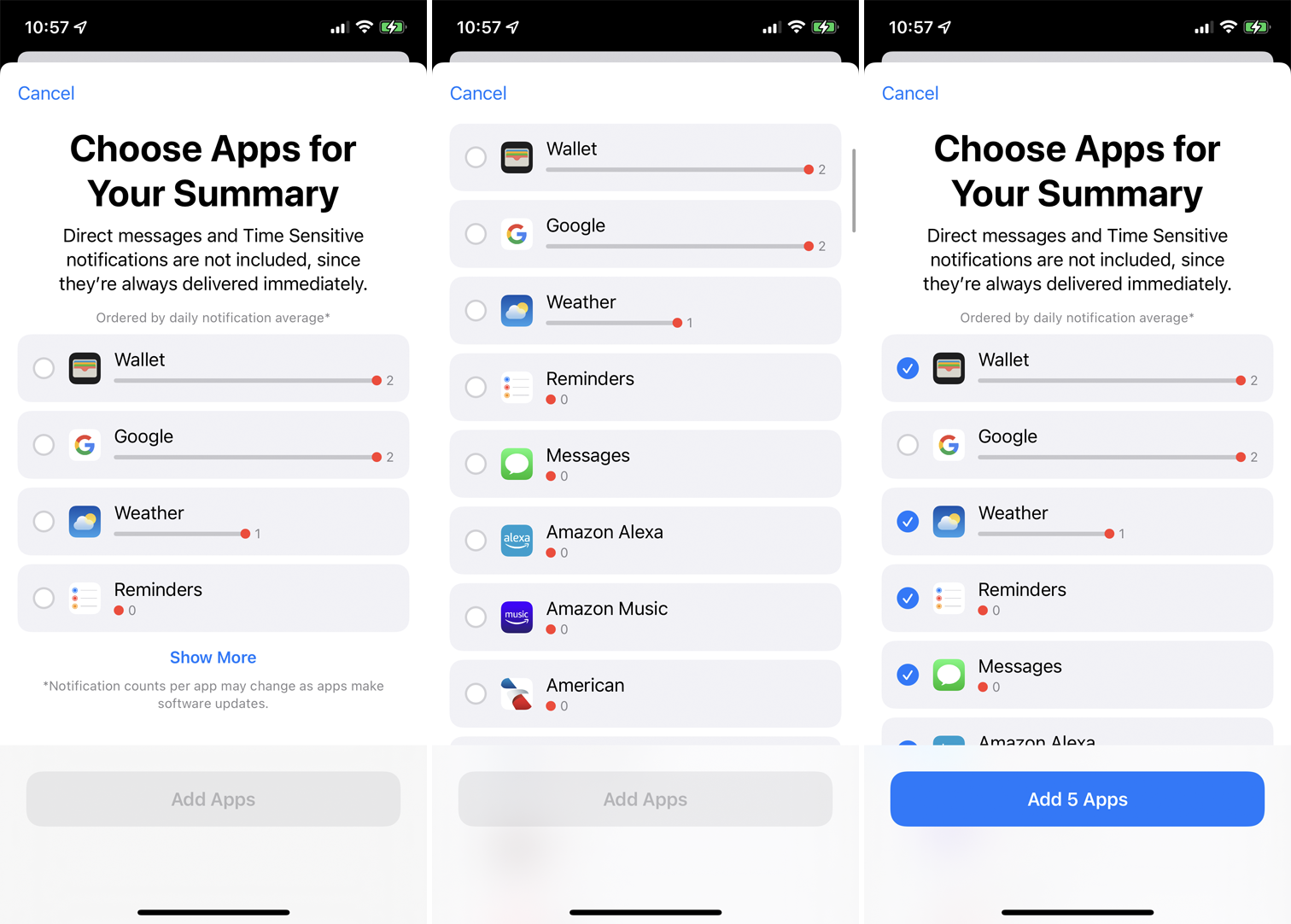
Pada layar Pilih Aplikasi, Anda dapat menambahkan aplikasi apa pun yang ingin Anda lihat pemberitahuannya di layar ringkasan. Pilih aplikasi apa pun dalam daftar, lalu ketuk Tambah Aplikasi untuk menentukan pilihan Anda.
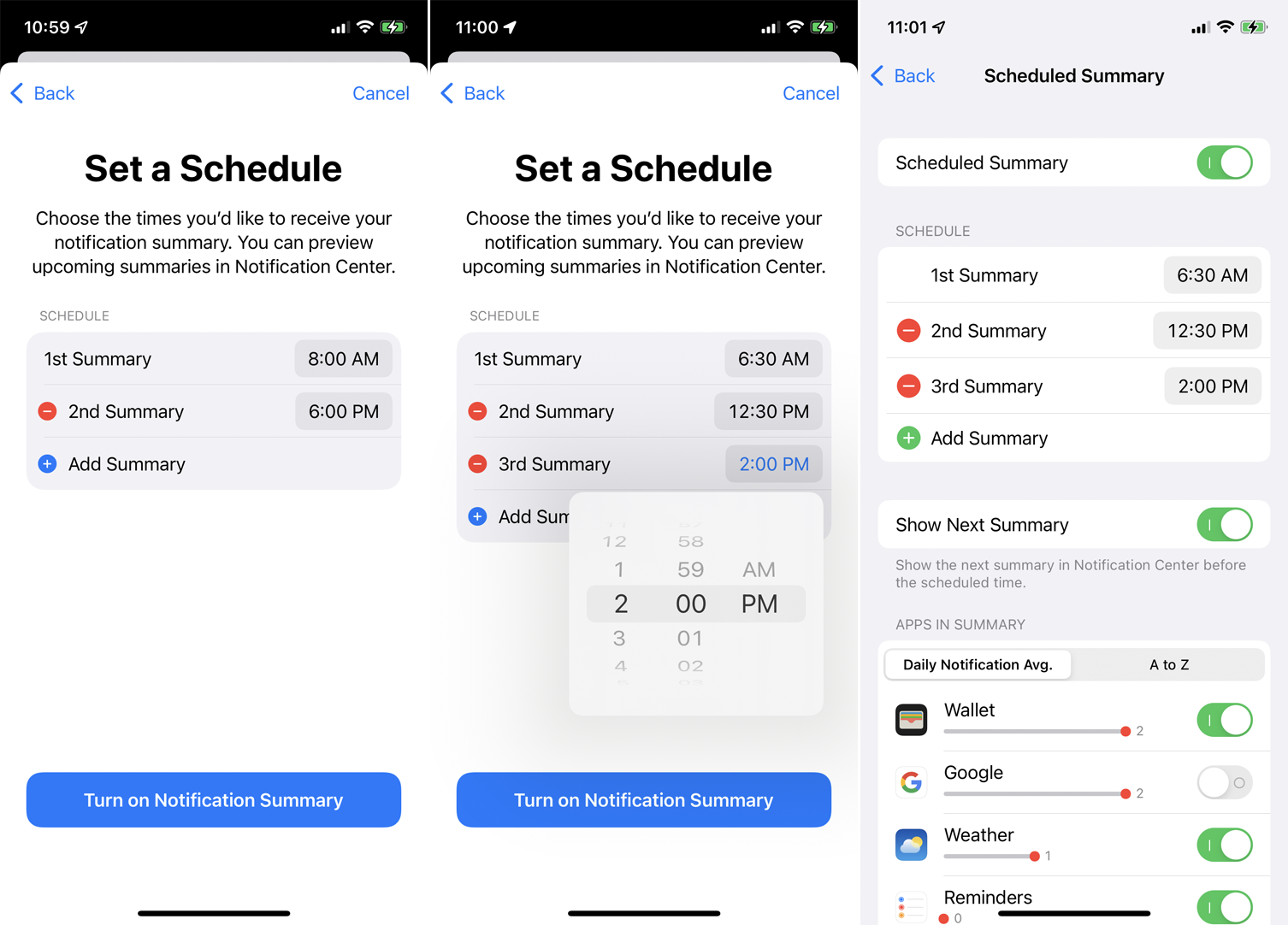
Dari layar Atur Jadwal , Anda dapat mengatur waktu untuk menerima ringkasan pemberitahuan Anda. Ketuk ikon plus ( + ) untuk membuat ringkasan tambahan yang akan dikirim pada berbagai waktu selama rentang hari. Ketuk Nyalakan Ringkasan Pemberitahuan setelah selesai.
Dari layar Ringkasan Terjadwal, Anda dapat mengubah waktu, mengintip ringkasan berikutnya, dan menambah atau menghapus aplikasi dari ringkasan.
Kelola Notifikasi di Apple Watch
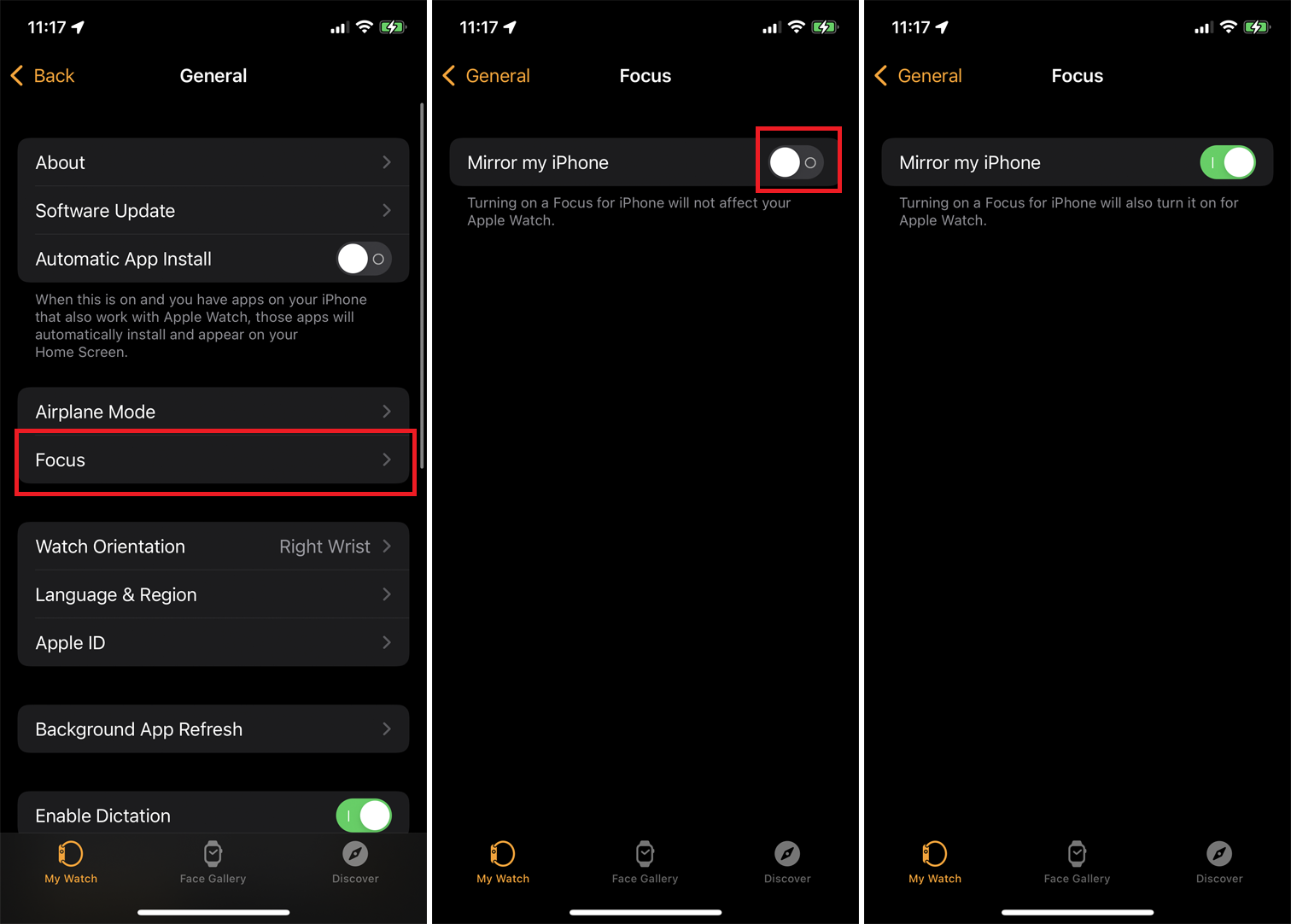
Anda dapat memperbarui Apple Watch dari iPhone. Buka aplikasi Tonton, ketuk tab Tontonan Saya , dan buka Umum > Pembaruan Perangkat Lunak untuk menginstal pembaruan apa pun. Atau lakukan ini langsung dari arloji melalui Pengaturan > Umum > Pembaruan Perangkat Lunak ; ketuk Instal jika pembaruan tersedia.
Notifikasi di Apple Watch tidak terlalu bising dibandingkan di iPhone atau iPad. Namun, Anda tetap dapat mencegahnya muncul, terutama jika Anda berada di tempat umum yang tidak ingin mengganggu orang lain. Apple Watch Anda dapat meniru pengaturan Fokus dari iPhone Anda, jadi mengaktifkannya di iPhone Anda akan secara otomatis mengaktifkannya di jam tangan Anda.
Di iPhone, buka app Tonton. Geser ke bawah ke pengaturan Umum , lalu ketuk Fokus . Pastikan opsi untuk Mirror iPhone diaktifkan. Cetakan halus di bawah opsi ini menunjukkan bahwa jam tangan Anda menggunakan pengaturan Fokus yang sama dengan yang Anda aktifkan di ponsel Anda.
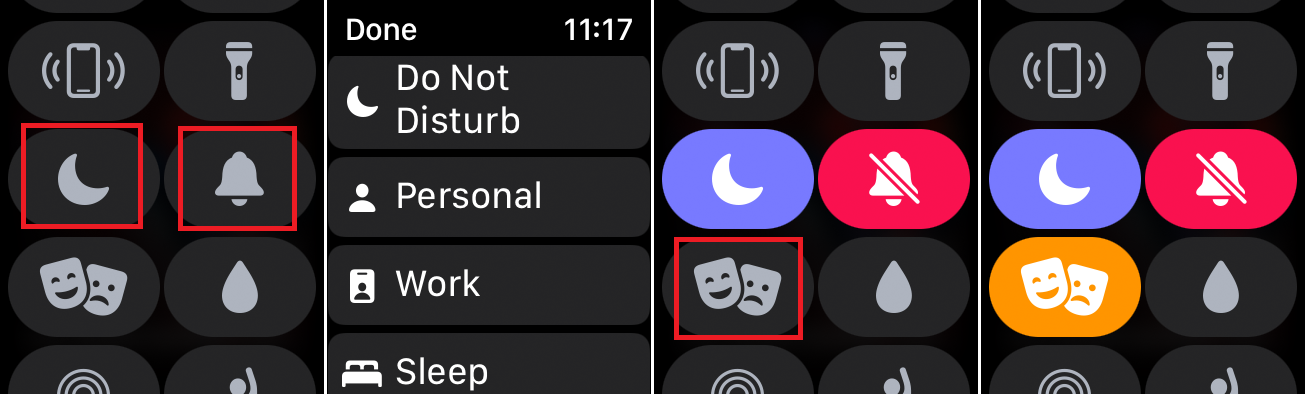
Anda juga dapat mengaktifkan opsi tertentu langsung dari jam tangan Anda. Gesek ke atas pada tampilan jam Anda untuk mengakses Pusat Kontrol. Anda kemudian dapat mengetuk ikon setengah bulan untuk mengaktifkan mode Fokus, lalu pilih kategori tertentu yang ingin Anda aktifkan.
Jika Anda memilih ikon lonceng, Anda dapat mengaktifkan mode Senyap, yang mengheningkan notifikasi tetapi tetap memungkinkan Anda merasakannya melalui fitur haptic-touch jam tangan. Ketuk ikon topeng komedi dan tragedi untuk masuk ke mode Teater, yang akan mengaktifkan mode Senyap dan meredupkan layar.
